Как включить и правильно настроить микрофон на Windows 10
Многие не знают как правильно настроить микрофон на наушниках или на ноутбуке с Windows 10. Чтобы правильно настроить микрофон на Windows 10 нужно открыть свойства записывающих устройств. Для этого левой кнопкой мыши нажмите на кнопку Пуск – Служебные Windows – Панель управления. Затем перейдите в Панели управления – Оборудование и звук – Управление звуковыми устройствами. В результате откроется окно под названием Звук в котором имеются некоторые настройки микрофона в Windows 10.
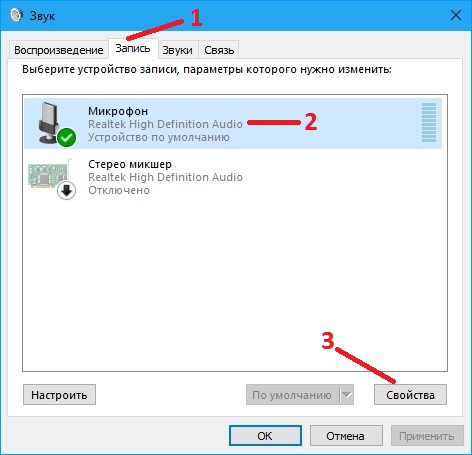
Чтобы настроить микрофон на ноутбуке с Виндовс 10 перейдите в этом окне на вкладку Запись. На этой вкладке убедитесь, что ваш микрофон установлен устройством по умолчанию, то есть на пункте Микрофон установлена галочка в зелёном кружке. Нажмите на ваш микрофон, а затем на кнопку Свойства.

В открывшемся окне под названием Свойства Микрофон перейдите на вкладку Уровни и установите громкость 93%, а Усиление микрофона +20 дБ. Затем перейдите на вкладку Улучшения.

На этой вкладке уберите галочку с пункта Отключение всех звуковых эффектов, а у пунктов Подавление шума и Подавление эхо поставьте галочки. После этого нажмите кнопку ОК в обоих окнах и они закроются. Теперь нужно настроить микрофон на Виндовс 10 для работы с приложениями.

Итак, как настроить микрофон в Windows 10 на ноутбуке для определённых программ и приложений? С помощью клавиш WIN+I откройте Параметры – Конфиденциальность – Микрофон. Затем в правой части открытого окна поставьте ползунки в положение Вкл у пункта Разрешить приложениям использовать микрофон, а также у приложений которыми вы будете пользоваться используя микрофоном. У ненужных приложений ползунок можно переключить в положение Выкл. Таким образом производится включение и настройка микрофона в Windows 10 на ноутбуке и компьютере.
Иногда когда не работает микрофон, помогает автоматическая настройка микрофона Windows 10 которая запускается через панель задач. Эта функция поможет настроить микрофон в виндовс 10 на ноутбуке в режим по умолчанию, а также включит его если он отключён.